パネル、ウィンドウ、メニュー、ツールバー、タイム スライダなど、インタフェースの一部をフローティングおよびドッキングすることで、ワークスペースを簡単にカスタマイズできます。
ハンドルを持つインタフェースの要素は、フローティングおよびドッキングすることができます。ハンドルは、要素の上部または左側にあります。
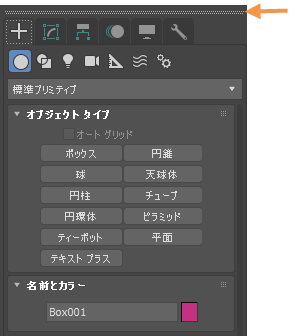
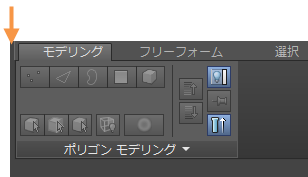
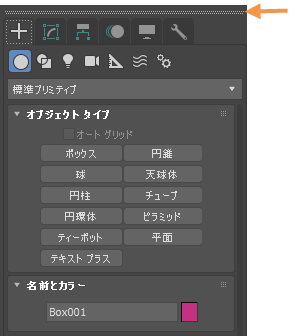
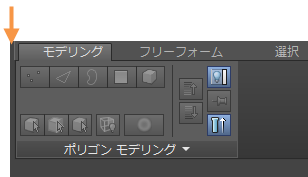
要素をフローティングするには、ハンドルをクリックしてドラッグします。画面上で要素を移動する際は、青でハイライト表示された領域が有効なドッキング位置を示します。要素をドッキングするには、ハイライト表示された領域に要素をドロップします。
注: ツールバーは、インタフェースの外側のエッジにドッキングできます。
ヒント: フローティング ウィンドウをドッキングするには、タイトル バーまたはハンドルを右クリックし、[ドッキング](Dock)を選択してから、使用可能な場所(上、下、左、右)のいずれかを選択します。要素タイプに有効な場所のみがアクティブになります。ドッキング場所に既に他の要素がある場合、既定では要素がスタックされます。
インタフェースの一部を非表示にしたり閉じると、最後に表示されていた場所で再び開きます。要素を再度開くには、メニューまたはツールバーの空白部分を右クリックし、リストから要素を選択します。
注: インタフェース上で要素を移動する際に、要素の中にはサイズが自動的に変更されず、手動調整が必要になるものもあります。
メニューをフローティングするには
メニューは、ウィンドウやその他の要素と同様にフローティングできます。メニューをフローティングするには、メニュー上のハンドルをクリックします。フローティングすると、メニューは画面上のどこにでも移動できますが、ドッキングすることはできません。フローティング メニューを閉じるには、右上隅の[X]をクリックします。
ウィンドウをスタックするには
ウィンドウは、互いに隣接させてスタックすることができます。ウィンドウをスタックするには、既存のパネルの横にある垂直方向または水平方向のエッジ、またはパネルの間にドロップします。
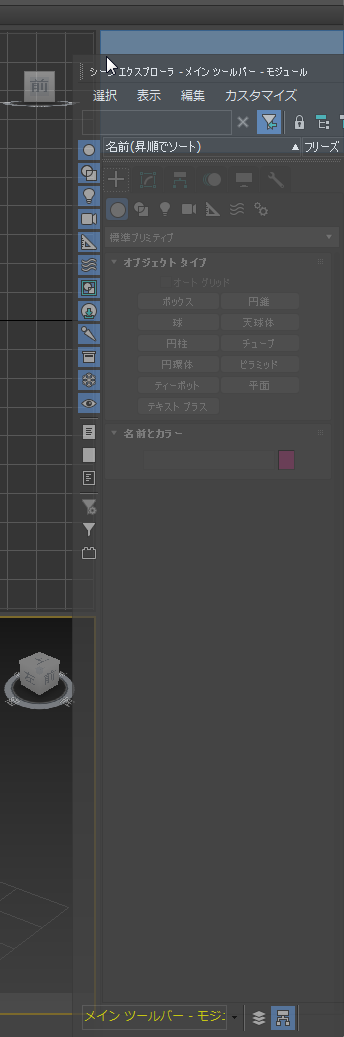
コマンド パネルの上にシーン エクスプローラをスタックする
ウィンドウをタブとして追加するには
ウィンドウは、互いにドッキングすることができ、1 つのパネル内の各タブとして表示されます。ウィンドウをタブとしてドッキングするには、ハイライト表示されているときに既存のパネルの上にドロップします。
タブ内にペインが配置されている場合は、タブをドラッグして順序を変更できます。
注: タブ グループをフローティングすることはできません。アクティブなタブのみをフローティングできます。